Muitas pessoas adquirem placas como Raspberry Pi ou ODroid com o objetivo de construir um centro de mídia personalizado e acessível, capaz de reproduzir uma variedade de conteúdos. No entanto, essas placas oferecem possibilidades ainda mais interessantes, como a criação de um console de videogame clássico utilizando o sistema Linux.
No universo dos entusiastas do Raspberry Pi, o Retro Pi se destaca como uma solução popular para emulação de jogos em televisores. Apesar de sua excelência, o Retro Pi não é o único sistema operacional disponível para emulação. Uma alternativa igualmente valiosa é o RecalboxOS, que oferece uma experiência completa e personalizável.
Este guia detalha o processo de instalação do RecalboxOS em um Raspberry Pi. É importante ressaltar que o RecalboxOS não se limita ao Raspberry Pi; ele também oferece suporte para dispositivos como ODroid e PCs convencionais. Para utilizá-lo, você precisará de um Raspberry Pi (1, 2 ou 3), um ODroid ou um PC tradicional.
Preparando o Disco de Instalação
O primeiro passo para usar o RecalboxOS é criar um disco de instalação. O processo varia dependendo do dispositivo em que você deseja instalá-lo. Se o seu alvo for um PC, baixe a versão específica do sistema operacional. Essa versão foi projetada para rodar em qualquer PC comum. Para realizar o procedimento, você precisará de um pendrive com pelo menos 2 GB de capacidade.
Se você pretende instalar o RecalboxOS em um Raspberry Pi ou ODroid, será necessário baixar uma imagem de disco diferente. O RecalboxOS disponibiliza imagens para Raspberry Pi 1, Pi 2, Pi 3, Pi Zero, ODroid XU4 e ODroid C2.
Para garantir um funcionamento ideal do RecalboxOS em ODroid ou Raspberry Pi, é crucial utilizar um cartão SD de alta velocidade. Ao escolher um cartão SD, procure por descrições que indiquem “alto desempenho”.
Após baixar a imagem correta para o seu dispositivo, baixe a versão mais recente do aplicativo Etcher para gravação de USB/cartão SD. Este aplicativo é altamente recomendado, pois é compatível com os sistemas operacionais Mac, Windows e Linux.
Após o download do Etcher, extraia o arquivo AppImage. Em seguida, abra o gerenciador de arquivos do Linux e clique duas vezes no arquivo extraído do Etcher. Ao selecionar a opção na janela pop-up, o programa deverá abrir imediatamente.
Conecte o seu cartão SD (ou pendrive, se estiver usando a versão para PC) e clique no botão “Selecionar imagem” para abrir o navegador de arquivos. Localize o arquivo de imagem do RecalboxOS que você baixou e selecione-o para abri-lo com o Etcher. Para iniciar o processo de gravação, clique em “Flash!”.
O processo de gravação do RecalboxOS com o Etcher pode levar alguns minutos, portanto, seja paciente. Ao concluir, remova o cartão SD (ou USB) do PC, conecte-o ao seu dispositivo e ligue-o para iniciar a instalação.
Instalando o RecalboxOS
Ao ligar o dispositivo, uma tela de instalação será exibida. A aparência dessa tela pode variar dependendo do dispositivo em que você está realizando a instalação. Em placas como Raspberry Pi e ODroid, o processo é automático. Não pressione nenhum botão e deixe que o RecalboxOS se extraia para o cartão SD.
A extração e a criação de uma unidade de armazenamento totalmente funcional podem levar alguns minutos (dependendo da velocidade do seu cartão SD). Ao final do processo, a tela de instalação em tons de cinza desaparecerá, sendo substituída por uma tela preta. Essa tela também não requer nenhuma ação. Espere pacientemente até que a próxima tela seja exibida.
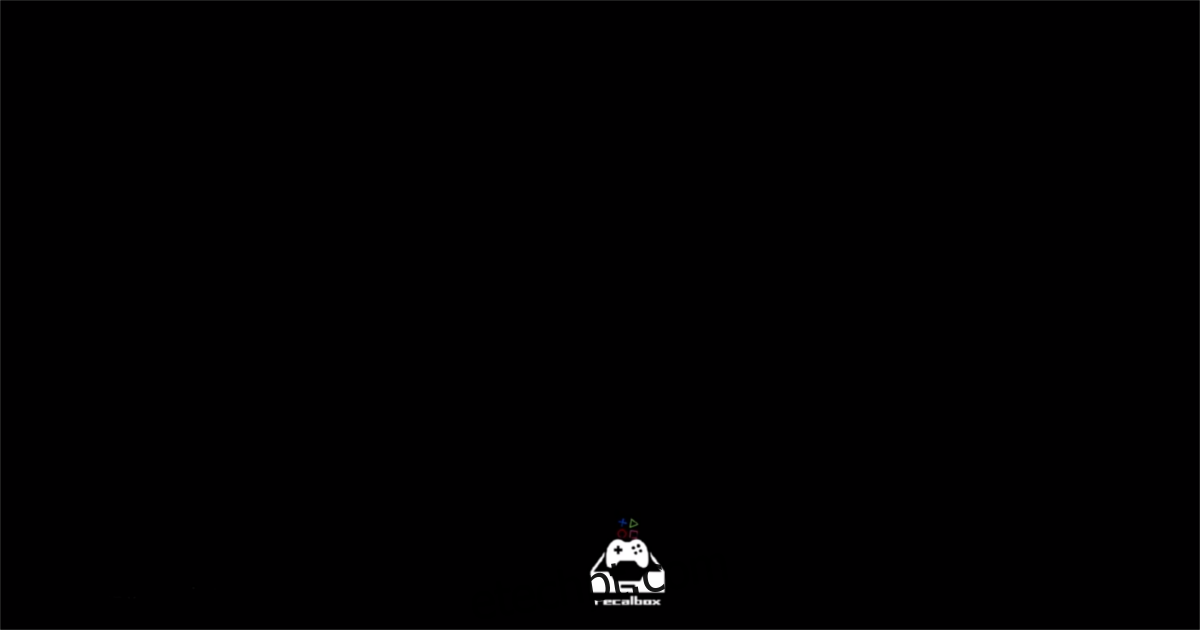
Depois de concluídas as telas de carregamento, o RecalboxOS estará pronto para uso.
Utilizando o Recalbox OS
Usar o RecalboxOS é bastante intuitivo. Conecte um controle compatível e aguarde a mensagem “gamepad detectado”. Pressione e segure o botão indicado pelo RecalboxOS para acessar o menu de configuração do controle.
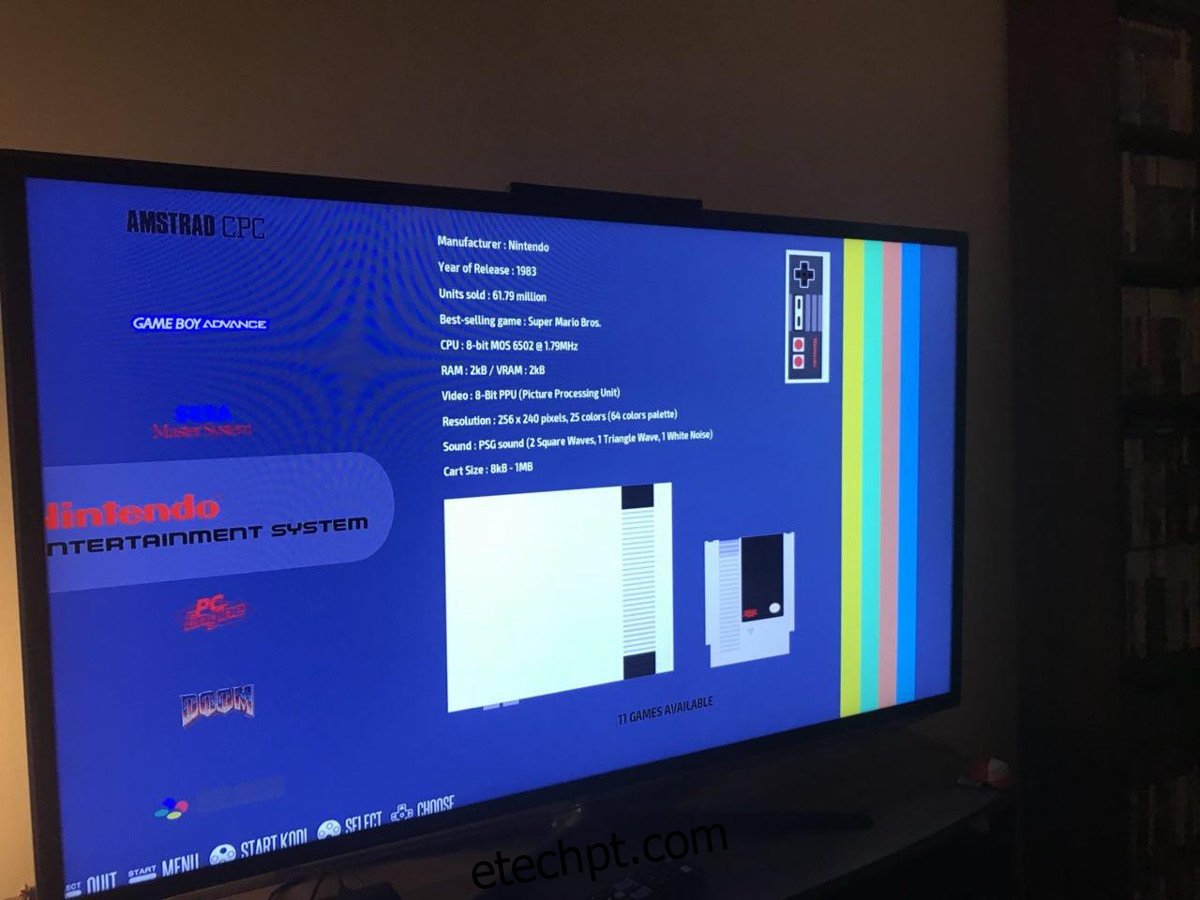
Utilize os botões direcionais do seu gamepad para selecionar os diferentes emuladores disponíveis. Para iniciar um jogo, pressione o botão “A” ou “start” do seu gamepad. Se precisar sair de um jogo, pressione o botão “A” do seu gamepad USB/Bluetooth, selecione “fechar conteúdo” e, em seguida, “sair”.
Adicionando ROMs ao RecalboxOS
Para adicionar mais jogos ao seu sistema RecalboxOS, conecte o cartão SD e acesse a partição montada com o nome “SHARE”. Dentro de “SHARE”, abra o gerenciador de arquivos, clique com o botão direito e selecione “abrir como administrador”. Caso essa opção não esteja disponível, abra o terminal Linux e digite:
sudo nome-do-gerenciador-de-arquivos
Dentro da partição “SHARE”, localize a pasta “roms”. Nessa pasta, há diversas subpastas, cada uma correspondendo a um emulador específico, como Nintendo 64, PSP, SNES, NES e Sega, entre outros. Para adicionar ROMs de um sistema específico, encontre a pasta correspondente e coloque os arquivos ROM dentro.
Antes de adicionar novas ROMs, é recomendável ler o arquivo de texto “readme” localizado dentro da pasta de cada emulador e seguir as instruções.
Após adicionar as ROMs, desmonte o cartão SD, conecte-o novamente ao dispositivo e carregue o RecalboxOS. As novas ROMs devem aparecer imediatamente.